X-Rite ha presentado recientemente dos colorímetros nuevos: “ColorMunki Display” y “i1 Display Pro”. Estos calibradores de pantallas (colorímetros) ofrecen mayor calidad que los calibradores anteriores, ya que aportan significativas novedades tanto a nivel de hardware (aparato físico) y como de software (programa i1Profiler).


Estos dispositivos ofrecen:
- Calibración y perfilado de monitores y videoproyectores.
- Proceso de calidad (validación de la calibración y perfilado). Determina la precisión con la que la pantalla puede reproducir colores de pruebas digitales o de impresión estándares del sector.
- Proceso de uniformidad. Al evaluar los datos de tendencia, podemos entender mejor la variabilidad de la pantalla y determinar mejor la frecuencia con que debemos calibrarla.
- Perfilado iteractivo inteligente – una tecnología adaptativa que mide y analiza las capacidades de color de cada pantalla por separado para mejorar la precisión del perfil.
- Control inteligente de la luz ambiente con medición, compensación y monitoreo constante de las condiciones de luz ambiental.
- Flare Correct™: Mide y ajusta el perfil de su pantalla según los cocientes de contraste reducidos causados por el efecto “Flare” (destellos luminosos) que inciden sobre la superficie de la pantalla. Al medir exactamente la eficacia del cociente de contraste de pantalla, obtendremos un perfil de pantalla aún más exacto. Opción interesante si vemos un resplandor grande en la superficie de la pantalla cuando la pantalla está apagada y estamos sentados en posición normal respecto a la pantalla.
- La función de control automático de la pantalla (ADC o “Automatic Display Control”) ajusta el hardware de la pantalla para acelerar el proceso y eliminar los ajustes manuales.
En este artículo veremos paso a paso el proceso de calibración con el “i1 Display Pro” con su software “i1 Profiler”. Ya que ofrece una de las mejores (y más completas) opciones de calibración y perfilado del mercado actual.
Posteriormente veremos las características técnicas especificas que cita el fabricante, X-Rite.


Para empezar:
- Dejaremos el monitor encendido un mínimo de 30 minutos, para su completa estabilización (según la normativa ISO 12646:2008).
- Desactivaremos el salvapantallas, para asegurarnos que este, no se active durante nuestro perfilado.
- Desactivaremos cualquier modo de ahorro de energia, que nos pueda poner el ordenador en reposo o atenuar la luminosidad de nuestra pantalla.
- Resetar los valores del monitor a los valores de fabrica, y desactivar todos los ajustes de brillo automático.
- Desinstalar o desactivar cualquier otro programa de calibración de pantalla. Suelen estar en la carpeta de inicio del sistema operativo o en las preferencias de arranque del usuario (en Mac).
- Establecer la luz ambiente habitual. Esta debería ser indirecta, suave, neutra y que no provoque reflejos en la pantalla.
- Una vez realizados estos pasos podemos arrancar el programa i1 Profiler, y conectar el calibrador i1 Display Pro.


Al arrancar el programa debemos indicar si queremos usar el modo de usuario “Básico” o el “Avanzado”. Para tener un mayor control recomiendo usar el modo “Avanzado”


Configuración de la pantalla:
El siguiente paso es determinar la configuración de pantalla. Opciones y características:
Seleccionar la pantalla:
Si tenemos dos monitores conectados determinaremos, escogeremos cual de ellos vamos a calibrar en este momento.
El tipo de tecnología
i1Profiler es compatible con 4 tipos de retroiluminación:
- CCFL fluorescente de cátodo frío (CCFL – Cold-Cathode Fluorescent)
- CCFL de amplia gama
- LED blanco
- LED RGB
En teoría el software debe detectar automáticamente la información de retroiluminación del monitor y seleccionar la mejor opción. Y este es uno de los puntos más importantes a tener en cuenta, ya que si no disponemos de la información de la tecnología usada por nuestro monitor el resultado de la calibración puede dejar mucho que desear, puesto que los ajustes de calibración serán inadecuados para nuestro monitor.
En el caso de las pantallas en las que no sea posible detectar el tipo de luz de fondo, el software i1Profiler utilizará la opción “CCFL” por defecto, pudiendo no ser la más adecuada.


Punto blanco
Básicamente, el punto blanco determina el color del blanco en el monitor. Para simular la calidad de la luz de una mesa de luz (de visualización estándar), elegiremos D50. Si queremos simular la calidad de la luz del día al mediodía, elija D65 (la opción más habitual).
Luminancia
La luminancia del monitor determina el brillo. 120 cd/m2 es un valor recomendado para su uso general. Los monitores actualespueden alcanzar 200-300 cd/m2 (candelas por metro cuadrado), pero los más antiguos pueden rondar las 80 cd/m2.
Si deseamos igualar la luminosidad del monitor a una mesa de luz, se recomienda utilizar más luminancia, por ejemplo 140 cd/m2.
Relación de contraste
Es el rango dinámico entre los colores blanco y negro. Opciones:
Nativo, crea un perfil que utiliza el rango dinámico total de la pantalla.
Personalizados, determina el contraste al valor definido. Ideal para igualar distintos monitores.
Punto negro PCS ICC (287:1), Usa el valor de contraste estándar de 287, definida por la especificación ICC.
Del perfil de impresora, utiliza el valor de contraste de un perfil de impresora (ICC) y establece la calibración de la pantalla según este valor. Así conseguiremos aproximar el contraste del monitor al de la impresora. Hemos de tener en cuenta que este valor sirve para igualar el contraste de la pantalla al contraste de un perfil especifico, no teniendo porque ser valido si usamos otros perfiles de impresión, ya que distintas combinaciones de impresora y papel tienen diferentes rangos dinámicos.
Flare Correct
Medición y compensación de la luz reflejada en la superficie del monitor, ya que puede reducir el contraste de la pantalla.
Control inteligente de la luz ambiente
Compensa la influencia de la luz ambiente mediante la medición del nivel de dicha luz y la incorporación de esta medición en el nuevo perfil de la pantalla.
Si tenemos muy poca luz ambiente, tendremos la sensación de que el monitor tiene más brillo y contraste. Si por el contrario, tenemos mucha luz, la sensación será de tener poca luminosidad en el monitor y menos contraste.
X-Rite advierte que es probable que esta opción cambie la reproducción de tonos (gamma) del perfil y reducirá un poco la precisión colorimétrica.


Configuración del perfil
La “Configuración del perfil por defecto” ofrece las opciones de ajuste más habituales. Estas son:
Adaptación cromática
Si usamos un valor de punto blanco distinto a D50, el software i1 Profiler usará adptación cromática al generar el perfil. X-Rite recomienda el método de la escala “Bradford“, excepto si usamos el software ProfileMaker 5, que deberemos seleccionar la opción CIECAT02 (ya que es el usado por ProfileMaker 5).
Versión del perfil ICC
Podemos escoger si deseamos generar el perfil del monitor según la versión del perfil ICC 2 o 4. En la mayoría de los sistemas de gestión de color se utilizan los perfiles ICC en su versión 4.
No obstante, X-Rite advierte que en ciertos casos, puede que ocurran problemas de compatibilidad en el caso de ciertos flujos de trabajo o procesadores de imágenes de trama (RIP, por sus siglas en inglés). En estos casos, seleccione la opción ICC de la versión 2.
Curva de reproducción de tonos
Es la curva de respuesta de tonos del dispositivo y determina cómo se visualizarán los colores en las aplicaciones que no realizan gestión de color.
La opción más habitual suele ser “Gamma 2.2”.
Tipo de perfil
Disponemos de dos opciones:
En función de matriz. Los perfiles matriciales necesitan menos parches de medición, asumiendo un comportamiento cromático regular de la pantalla y el uso de una matriz simple para presentar los colores de la imagen a la pantalla.
En función de tabla. Los perfiles basados en tabla necesitan más mediciones, pero pueden renderizar los colores con más precisión.
En el caso de aplicaciones genéricas, X-Rite le recomienda crear un perfil ICC de pantalla basado en matriz. Para una mayor precisión cromática, quizá deba seleccionar la opción basada en tabla.


En la pantalla “conjunto de parches” podemos elegir los parches de color que usaremos para revelar y definir el comportamiento cromático del monitor.
El software i1Profiler ofrece tres conjuntos de parches: pequeño (con 119 parches), media (220) o grande (478).
Estos parches pueden complementarse agregando parches de colores especiales (utilizando una paleta de colores de Pantone Color Manager) o parches provenientes de una imagen digital. Optimizando la creación del perfil, ya que puede aportar más precisión sobre colores difíciles.
Hay que tener en cuenta que el tiempo del proceso de medición aumentará.


Ventana de medición
En el apartado “Configuración del hardware de la pantalla” tenemos que determinar si queremos realizar ajustes de calibración de la pantalla (brillo, contraste y valores RGB). La calidad final de la calibración y perfilado depende en gran medida del calibrado, por lo que es muy importante realizar todos los pasos que nos permita nuestro monitor. Podemos activar:
Control automático de la pantalla (ADC). La mayoría de monitores tienen controles para ajustar el brillo, el contraste y el balance cromático (RGB). La función de control automático de la pantalla (ADC: Automatic Display Control) ajusta el hardware del monitor para acelerar el proceso eliminando los ajustes manuales.
Si el modelo del monitor tiene el control automático ADC, i1Profiler puede ajustarlo automáticamente, estableciendo la condición cromática ideal previa a la creación del perfil.
Ajustar brillo, contraste y RGB manualmente. Si el monitor no dispone de ajuste ADC, deberemos ajustar los valores manualmente.
Al marcar la casilla de verificación Ajustar brillo y contraste, el software i1Profiler nos guía a través del proceso de ajuste de los controles cromáticos de la pantalla.
Para empezar a medir los parches de color debemos colocar el calibrador perpendicular a la pantalla, asegurándonos que la superficie de contacto entre el calibrador y la pantalla no ofrece huecos. Ya que si el calibrador no esta completamente apoyado en la pantalla puede recoger valores de medición incorrectos.
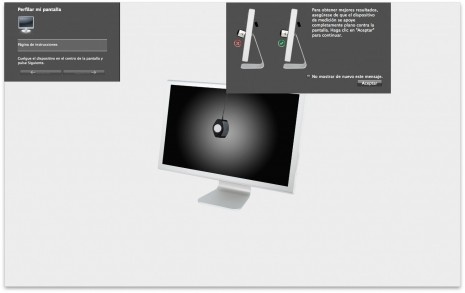
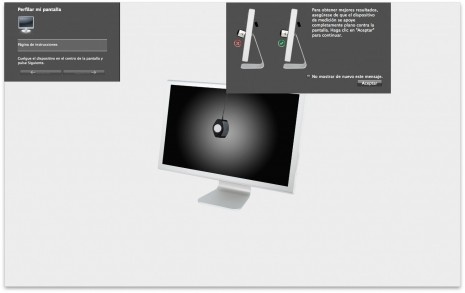
Si tenemos que realizar ajustes manuales de brillo, contraste o valores RGB, nos guiaremos por las indicaciones que os ofrece el programa. Subiendo o bajando los ajustes con los controles físicos del monitor hasta conseguir el valor deseado, o el más próximo.


Una vez realizados los ajustes de calibración, el software empezará a enviar los distintos parches de color para su medición.


Una vez hemos terminado la medición de los parches tenemos que asignar un nombre al perfil del monitor que crearemos. Este nombre debe ser lo más descriptivo posible (nombre del monitor, fecha y ajustes usados).
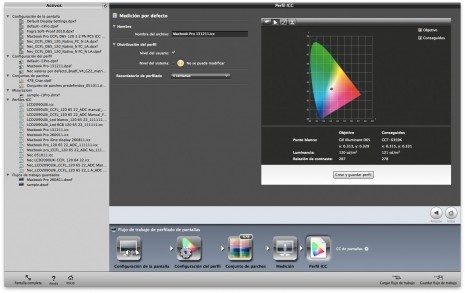
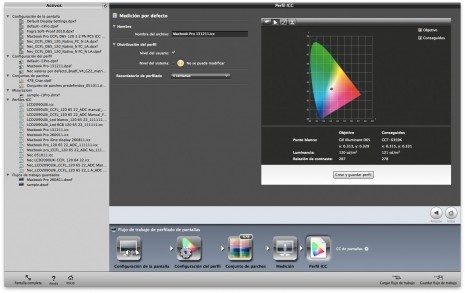
En esta pantalla podemos visualizar el perfil en 3D:


También nos permite visualizar la modificación realizada en las curvas.


Otra opción que nos ofrece para evaluar los resultados es visualizar una serie de imágenes con características especificas.


Evaluación visual de la calibración según muestra con tonos verdes


Evaluación visual en blanco y negro, con bajas luces


Evaluación visual de muestra con altas luces
Una vez hemos terminado de calibrar y perfilar el monitor podemos realizar un proceso de validación (Calidad), que nos informará de los resultados obtenidos después de la calibración y el perfilado. Este proceso ademas de evaluar la calidad del monitor y sus puntos débiles, nos permitirá realizar un seguimiento del monitor para ver cada cuanto tiempo hemos de calibrarlo y ver cuando empieza a ser necesaria su sustitución, por no poder representar imágenes con la suficiente calidad.


Proceso de calidad (validación) según carta Colorchecker 24
CC de pantallas (prueba de calidad)
Este proceso determina la precisión con la que el monitor puede reproducir distintos colores, según el conjunto de parches escogido:
Opciones del conjunto de parches “Estándar”:
Usar los valores de la carta ColorChecker 24 (Classic). X-Rite recomiennda, para la evaluación genérica de pantallas a color, escoger el estándar del objetivo X-Rite ColorChecker 24 (Classic).
O según la especificación de impresión de objetivo estándar del sector IDEAlliance 12.647-7:2009, Ugra-Fogra CMYK v3 o IT8.7 (3 o 4).
Opciones del conjunto de parches “Especial”:
Pantone para determinar la forma en que la pantalla reproduce estos colores. Cargaremos una paleta de colores especiales Pantone.
Las paletas de colores especiales son colecciones de valores digitales de colores especiales que se pueden utilizar en distintos procesadores de retículas de imágenes (RIP – Raster Image Processor, por sus siglas en inglés) o en aplicaciones de preimpresión para asegurar una reproducción uniforme de los colores especiales Pantone.
El software Pantone Color Manager (incluido con el software de instalación de i1Profiler) permite crear paletas de colores especiales para cartas de colores estándares de Pantone o bien para crear paletas propias personalizadas de colores especiales de Pantone a partir de una imagen.


El software Pantone Color Manager permite crear paletas de colores a partir de una imagen
Opciones del conjunto de parches “Imagen”:
La opción “Imagen” permite cargar los colores personalizados a partir de una imagen propia (en formato jpeg o tiff de 8 bits).


Variedad de tipos de conjuntos de parches para adaptarse a diferentes aplicaciones
Una vez realizada la prueba de calidad, i1 Profiler nos ofrece un resumen de los resultados obtenidos. Este informe nos indica si los valores obtenidos superan un nivel de calidad determinado y los valores que ofrecen resultados pobres (marcados en amarillo) y los peores resultados (marcados en rojo).
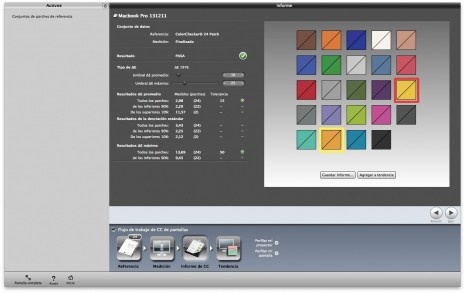
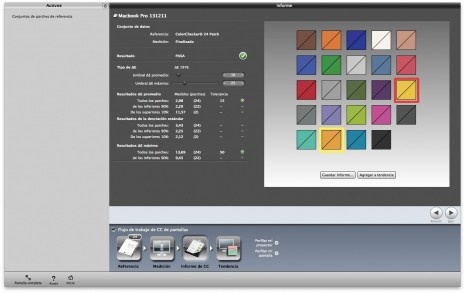
Tras terminar la prueba de calidad podemos guardar un informe completo y agregar la tendencia del monitor en una gráfico que nos muestra la variabilidad de resultados obtenidos en esta y otras pruebas anteriores.
Si pasado un tiempo realizamos la prueba de calidad, y nos unos ofrece resultados pobres, esto nos indicará la necesidad de volver a calibrar y perfilar.


Seguimiento de la uniformidad cromática de la pantalla con el paso del tiempo
Muestra de un informe completo:


Informe de los resultados del proceso de calidad
Después de la prueba de calidad podemos realizar una evaluación de la uniformidad de la luminancia y de los colores del monitor, seleccionando la opción “Uniformidad” en el inicio (menú principal).
En esta ventana seleccionaremos el monitor escogido.


Evaluación de la uniformidad de la luminancia y de los colores de pantallas
Iremos colocando el calibrador en las distintas casillas que nos muestra el programa, en pantalla, a medida que lo solicite.


Nos ofrecerá los resultados obtenidos en cuanto a luminancia.


También, podemos ver los resultados respecto al punto blanco en las 9 distintas zonas en las que hemos medido el monitor.


Características del nuevo i1 Display Pro
- Software i1Profiler de nueva generación para calibrar y perfilar todas las tecnologías modernas de pantalla y proyector, incluso monitores LED y LCD de gama amplia.
- Control infinito de punto blanco, luminancia, relación de contraste, gamma y más.
- Perfilado de múltiples monitores y grupos de trabajo.
- Perfilado iterativo inteligente – una tecnología adaptativa que mide y analiza las capacidades de color de cada pantalla por separado para mejorar la precisión del perfil.
- Optimización de perfiles – cree grupos de parches únicos para obtener resultados óptimos.
- Control inteligente de la luz ambiente – medición, compensación y monitoreo constante de las condiciones de luz ambiental.
- Flare Correct™ – medición y compensación de los destellos de la superficie de las pantallas.
- La función de control automático de la pantalla (Automatic Display Control – ADC, por sus siglas en inglés) ajusta el hardware de la pantalla para acelerar el proceso y eliminar los ajustes manuales.
- Comprobación de calidad y variación de tendencia de pantallas con el tiempo.
- Optimización de colores especiales PANTONE.
- Altísima velocidad – cinco veces más rápido que los dispositivos anteriores.
- Compacto y autónomo para la máxima potabilidad.
- Conjunto de filtros RGB especialmente diseñados para proporcionar mediciones exactas del color.
- Nuevo diseño óptico permite una alta repetibilidad en la misma pantalla y en diferentes tipos de pantallas para lograr una igualación cromática más uniforme.
- Utilice el brazo difusor rotativo como soporte para el perfilado de proyectores de mesa, para la medición de la luz ambiente y como una tapa para la óptica del instrumento.
- Montura para trípode convenientemente integrada para perfilado de proyectores en lugares más grandes.
- Control infinito de punto blanco, luminancia, relación de contraste, gamma y más.
- Medición de la luz ambiental – determine automáticamente la luminancia óptima para comparar copias impresas con la vista en pantalla, basándose en una medición de las condiciones de luz en las que se visualizarán los impresos.
- Control inteligente de la luz ambiental – la intensidad o cantidad de luz ambiental que rodea su espacio de trabajo afecta a su forma de percibir los colores en su pantalla. i1Display Pro puede compensar este efecto y proporcionar la opción para ajustar automáticamente el perfil o simplemente notificarle cuando las condiciones de luz ambiente cambian.
- La función Flare Correct™ mide y ajusta el perfil de su pantalla según los cocientes de contraste reducidos causados por el efecto Flare (llamarada, destellos luminosos) que inciden sobre la superficie de la pantalla. Al medir exactamente la eficacia del cociente de contraste de la pantalla, usted obtendrá un perfil de pantalla aún más exacto.
- Perfilado inteligente iterativo, una tecnología adaptativa que produce resultados óptimos para obtener una máxima exactitud de color en cada pantalla específica cada vez que usted cree un perfil.
- 3 tamaños de conjuntos de parches – pequeño, medio o grande – le permiten aumentar la precisión del perfil midiendo un mayor número de parches.
- Optimización de perfiles – cree conjuntos de parches personalizados para optimizar sus perfiles por elegir una combinación del tamaño de conjunto de parches, colores extraídos de imágenes específicas y/o colores especiales PANTONE seleccionados desde el software PANTONE Color Manager incluido.
- La tecnología de control automático de pantallas (ADC – Automatic Display Control) automatiza el ajuste del hardware de la pantalla (brillo/contraluz, contraste y temperatura de color) para acelerar el proceso de perfilado y para eliminar los ajustes manuales.
- Flexibilidad en los flujos de trabajo – los controles avanzados definidos por el usuario son compatibles con flujos de trabajo más sofisticados. Por ejemplo, es posible establecer el punto blanco a partir de valores predefinidos, valores personalizados de xy, basado en la medición de la luz ambiente, basado en la medición de otra pantalla o según valores previamente medidos, etc.
- Igualación de grupos de trabajo y de múltiples pantallas – reutilización de la configuración del perfil en varias pantallas conectadas a la misma computadora o a las varias computadoras dentro de un grupo de trabajo.
- Imágenes de antes y después muestran los resultados instantáneamente, utilizando una de nuestras imágenes o sus propias.
- La función de recordatorio de perfilado le notifica cuando es el momento para que perfile de nuevo su pantalla.
- Flujo de trabajo de CC de pantallas.
- Validación visual usando imágenes predefinidas y las definidas por el usuario.
- Validación basada en mediciones usando objetivos estándares del sector y conjuntos de datos de referencia (SWOP, Gracol, Fogra etc.).
- Validación basada en mediciones usando colores y bibliotecas de PANTONE.
- Validación basada en mediciones usando colores extraídos de imágenes definidas por el usuario.
- Tolerancia deltaE PASA/FALLA definida por el usuario para los valores medios y máximos.
- Tendencia de la precisión cromática con el tiempo (por pantalla conectada).
- Prueba de uniformidad de pantallas.
- Mide la uniformidad del punto blanco y de la luminancia en 9 puntos de la pantalla.
- Tolerancia PASA/FALLA definida por el usuario.
- i1 Display incorpora nuevos sistemas ópticos y de filtros con tecnología avanzada, velocidad de medición increíblemente rápida y precisión cromática sin igual en todas las tecnologías modernas de visualización, como en el caso de las pantallas LED y LCD de amplia gama. También es espectralmente calibrado, por lo que se puede actualizar directamente para su compatibilidad a las futuras tecnologías de visualización.






